Cách ghép ảnh trên điện thoại qua ứng dụng PicsArt
PicsArt là một trong những phần mềm dùng để chỉnh sửa ảnh trên điện thoại được nhiều người sử dụng vì đây là một công cụ đơn giản nhưng mang lại hiệu quả cao cho người sử dụng và sử dụng hoàn toàn miễn phí. Bạn hãy theo dõi bài viết dưới đây để biết được cách ghép ảnh trên điện thoại qua ứng dụng PicsArt.
1. Cách ghép nhiều ảnh thành 1 ảnh qua chế độ lưới
Bạn hãy thực hiện theo các hướng dẫn dưới đây để biết về cách ghép nhiều ảnh thì 1 ảnh qua chế độ lưới của phần mềm PicsArt.
Hướng dẫn cách ghép ảnh trên điện thoại nhanh
Mở ứng dụng Picsart > Nhấn vào dấu cộng > Chuyển đến mục ghép ảnh > Chọn Lưới > Chọn các ảnh mà bạn muốn ghép > Thay đổi bố cục > Điều chỉnh cho theo ý bạn > Lưu lại bức ảnh đã ghép của bạn.
Hướng dẫn thao tác chi tiết
Bước 1: Đầu tiên bạn hãy mở ứng dụng PicsArt trên điện thoại, sau đó bạn hãy chọn vào mục dấu cộng + màu hồng ở giữa phía dưới màn hình.
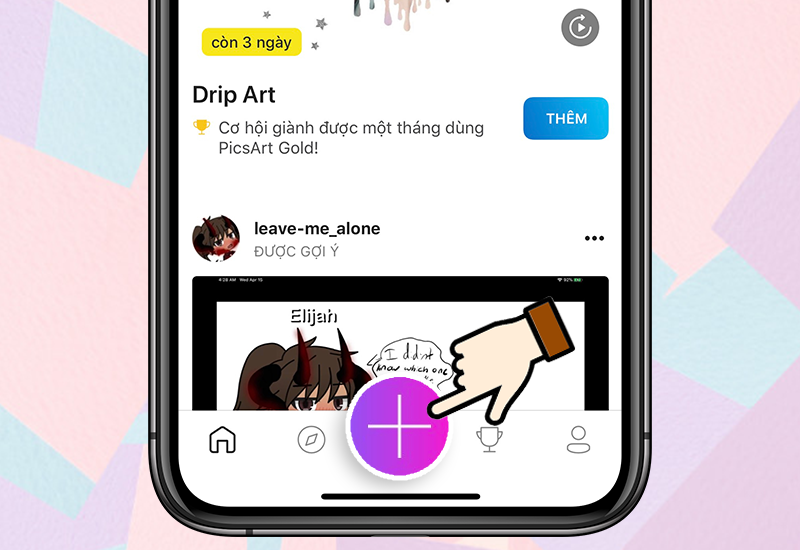
Bước 2: Sau khi nhấp vào dấu cộng bạn sẽ thấy mục Ảnh ghép. Tại mục Ảnh ghép, bạn hãy chọn chế độ Lưới.
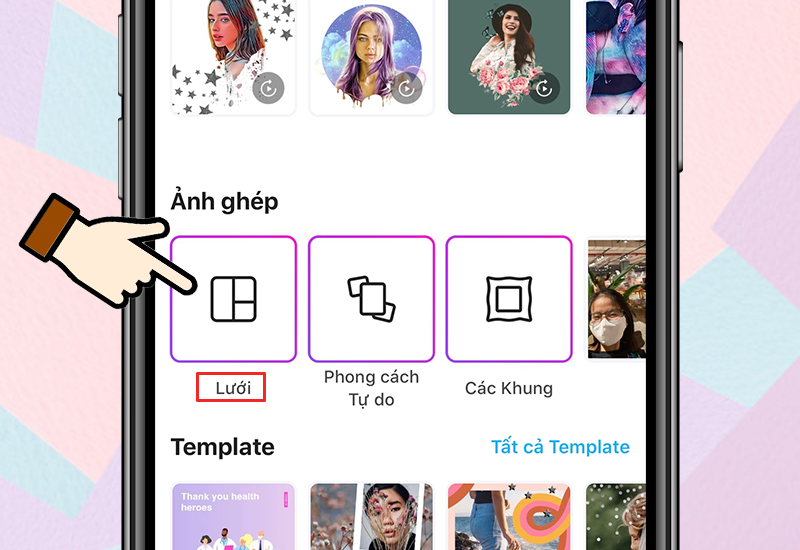
Bước 3: Bạn hãy chọn những ảnh mà bạn đang muốn ghép lại được lấy trong Thư viện ảnh trên điện thoại và sau đó bạn hãy chọn Kế tiếp.
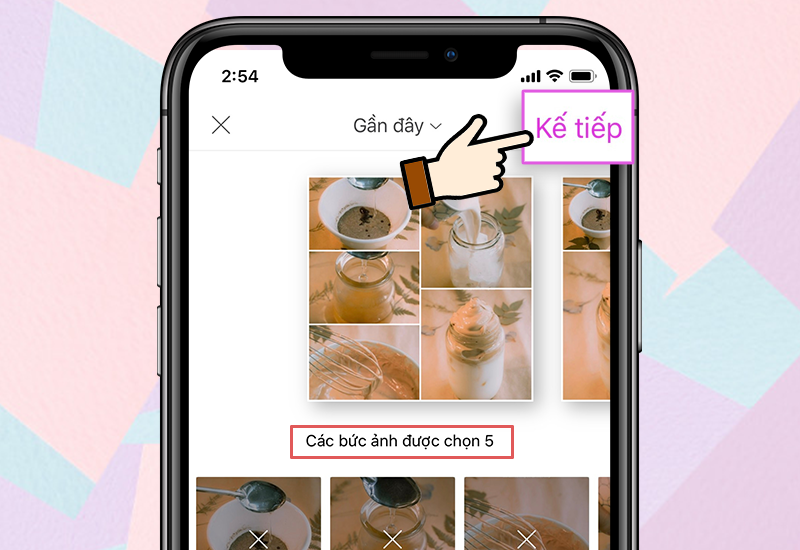
Bước 4: Để có thể thay đổi bố cục ghép ảnh khác, bạn hãy chọn vào các ô vuông có kiểu lưới khác ở bên dưới.
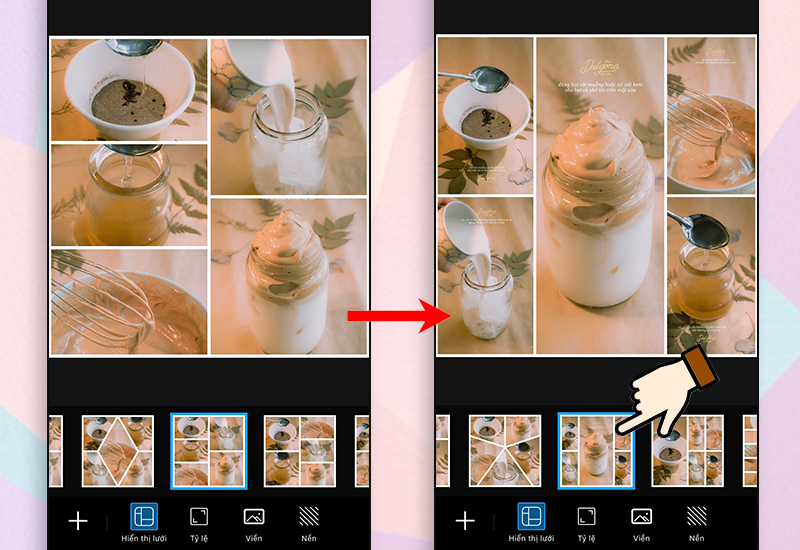
Bước 5: Bạn hãy căn chỉnh lại viền, tỉ lệ ảnh và Nền theo sở thích của bạn.
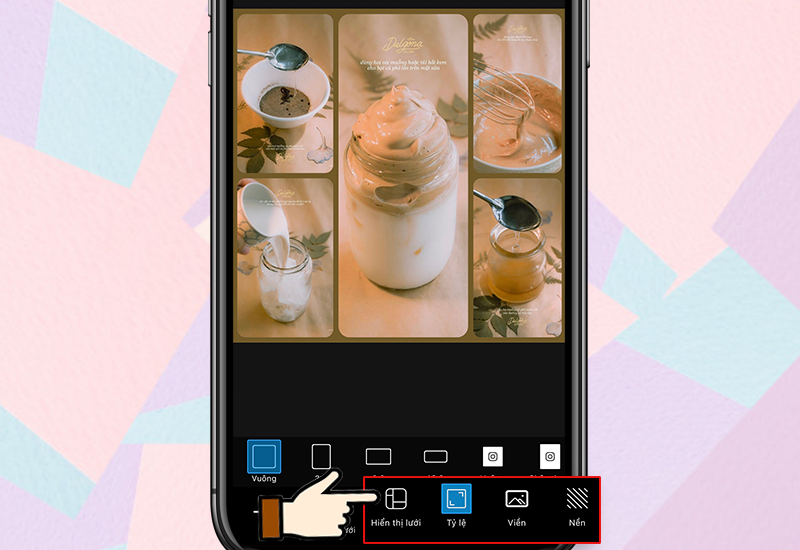
Bước 6: Cuối cũng bạn hãy chọn Kế tiếp để có thể lưu lại hoặc đăng trực tiếp lên mạng xã hội.

Đây là kết quả sau khi thực hiện các bước trên

2. Cách ghép 2 ảnh thành 1 qua phong cách tự do
Những hướng dẫn thao tác dưới đây là cách ghép 2 ảnh thành 1, bạn hãy thử thực hiện theo nhé!
Hướng dẫn cách ghép ảnh trên điện thoại nhanh
Bạn hãy mở ứng dụng Picsart > Nhấn vào dấu cộng > Chuyển đến mục ghép ảnh > Chọn phong cách bạn muốn > Thay đổi bố cục > Điều chỉnh cho theo sở thích của bạn > Lưu lại bức ảnh đã ghép của bạn.
Hướng dẫn thao tác chi tiết
Bước 1: Đầu tiên bạn mở ứng dụng PicsArt > Sau đó bạn chọn vào mục dấu cộng + màu hồng ở phía dưới màn hình.
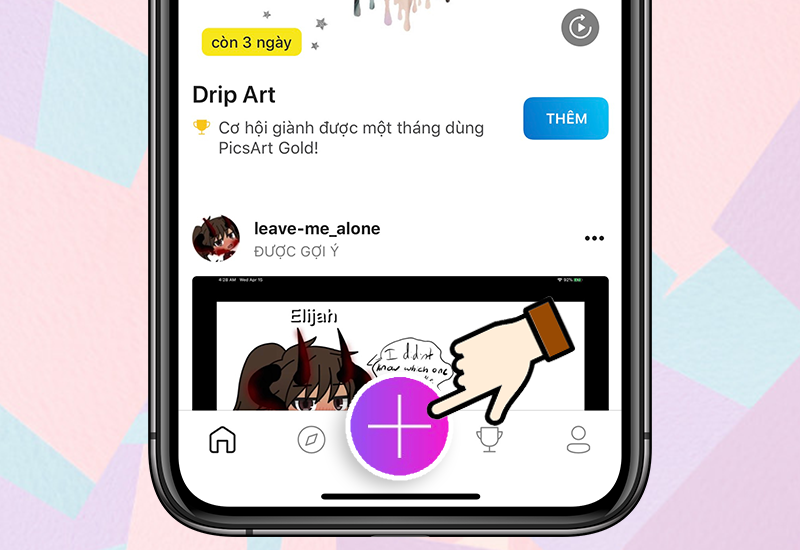
Bước 2: Tại mục Ảnh ghép, bạn hãy chọn chế độ Phong cách tự do.
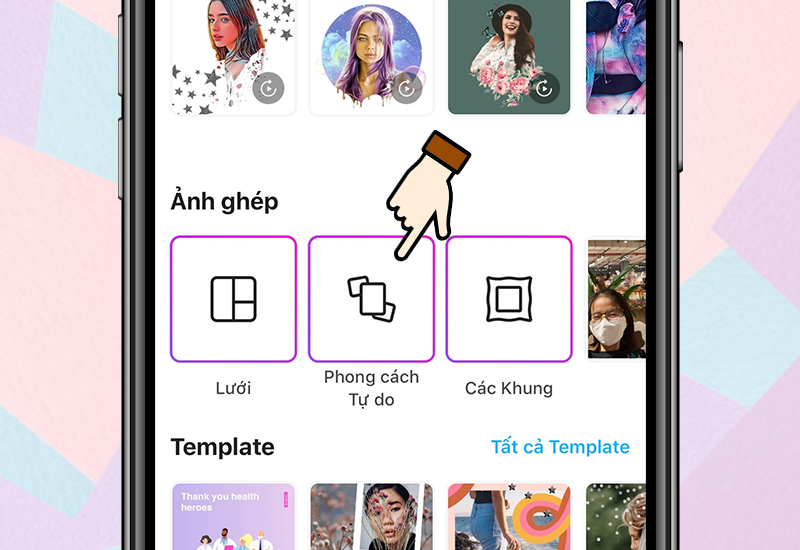
Bước 3: Chọn những ảnh mà bạn muốn ghép lại được lấy ở trong Thư viện ảnh trên điện thoại > Sau đó bạn chọn Kế tiếp.
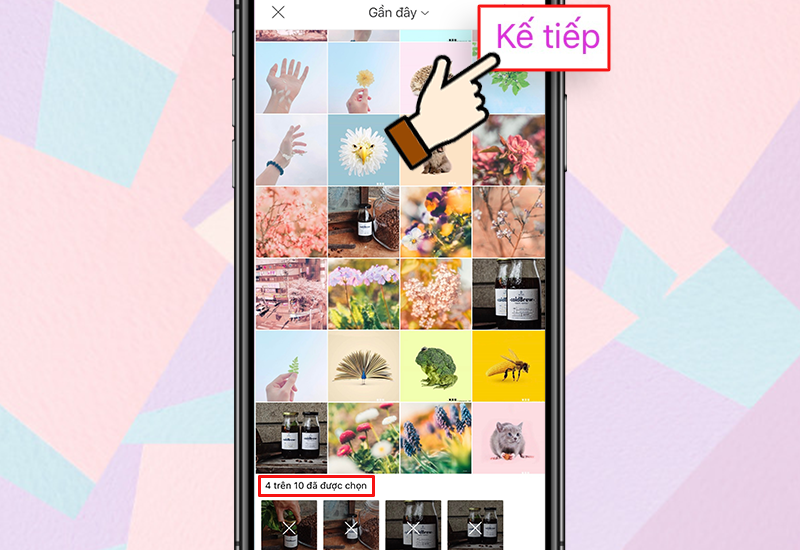
Bước 4: Sau đó bạn hãy tùy chỉnh sắp xếp bố cục ảnh ghép theo sở thích của bạn.
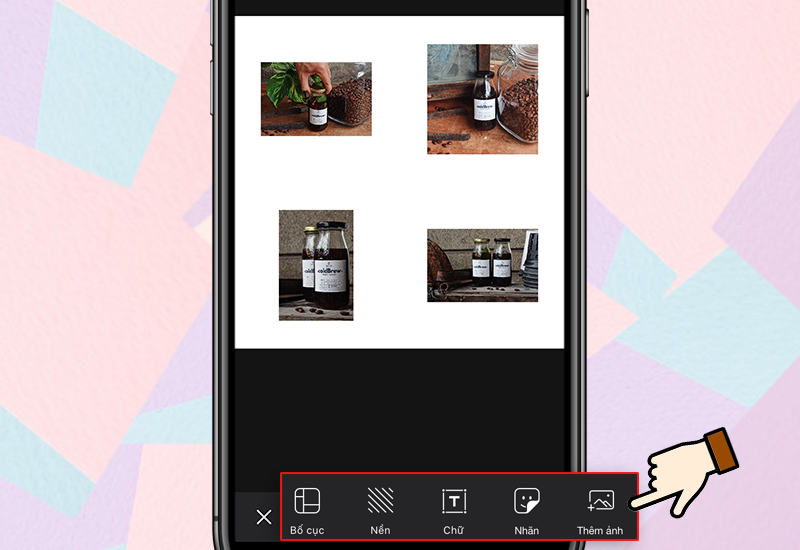
Bước 5: Sau đó bạn hãy sử dụng các công cụ của PicsArt để chỉnh sửa ảnh theo ý muốn của bạn.

Bước 6: Cuối cùng bạn hãy nhấp chọn mục Kế tiếp ở góc phải trên cùng để có thể Lưu lại hoặc bạn cũng có thể Đăng trực tiếp lên mạng xã hội.
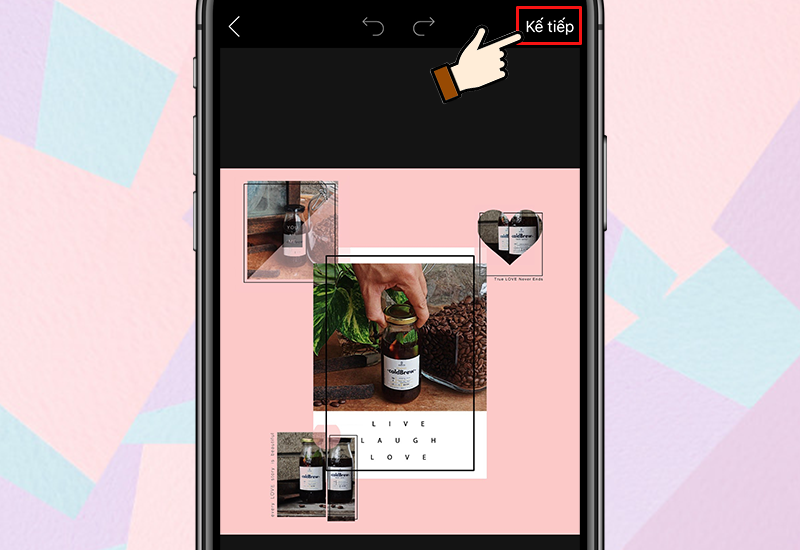
Kết quả sau khi ghép ảnh:
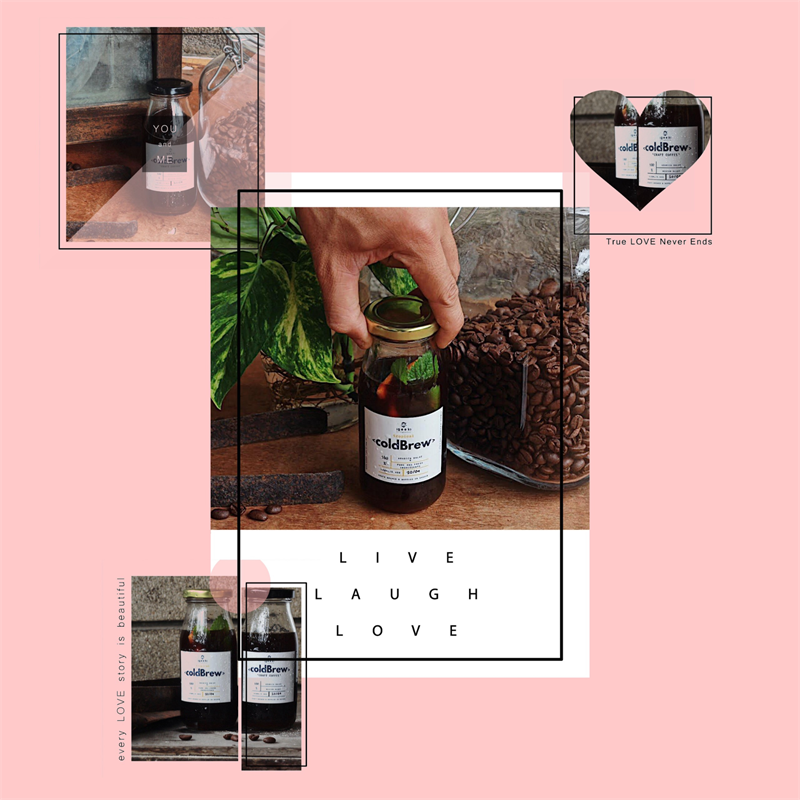
Những thông tin trên là cách ghép ảnh trên điện thoại qua phần mềm PicsArt. Phần mềm PicsArt sẽ có nhiều cách ghép nhiều ảnh thành 1 ảnh và cách ghép 2 ảnh thành 1 giúp bạn ghép ảnh một cách nhanh chóng hơn. Hãy chia sẽ bài viết này cho bạn bè của bạn cùng biết nhé!
>>Xem thêm: Cách chuyển tiếng anh sang tiếng việt trên điện thoại















